| 5. Otros diálogos | ||
|---|---|---|

|
Capítulo 15. Diálogos |  |
El cuadro de diálogo de preajustes de herramientas muestra una lista de todos los preajustes de herramientas guardados. Al pulsar en un preajuste, se abre la herramienta correspondiente con sus preajustes guardados.
El “Diálogo de la herramienta de preajustes” es un diálogo empotrable; consulte la Sección 2.3, “Diálogos y empotrables” para obtener ayuda sobre su uso.
Puede acceder:
desde un menú de la imagen → → ;
o, como una pestaña en la ventana de la caja de herramientas, a través de → → .
Este diálogo viene con una lista de preajustes predefinidos. Cada uno de ellos tiene un icono representando la herramienta de preajustes que se aplicará y un nombre.
Los preajustes se pueden etiquetar de modo que puede organizar la muestra de preajustes como quiera. Consulte la Sección 3.7, “Etiquetado” para más información sobre el etiquetado.
Pulsar dos veces en un icono de preajuste abre el editor de la herramienta de preajustes.
Pulsar dos veces en un nombre de preajuste permite editar este nombre.
En la parte inferior del diálogo aparecen cuatro botones:
Editar esta herramienta de preajustes: pulsar en este botón abre el editor de la herramienta de preajustes para el preajuste seleccionado. Actualmente puede editar preajustes que ha creado; las opciones de preajustes predefinidos están todas de color gris e inactivas. Pero puede crear un nuevo preajuste de uno predefinido y editar sus opciones.
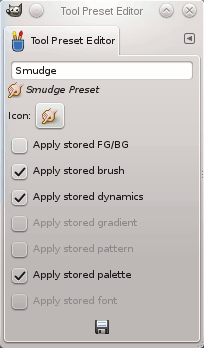
El editor de la herramienta de preajustes se describe en la Sección 5.2, “Editor de la herramienta de preajustes”.
Crear una nueva herramienta de preajustes: antes de pulsar en este botón, puede seleccionar un preajuste existente, o seleccionar una herramienta en la caja de herramientas, por ejemplo la herramienta de saneado que no está en la lista de preajustes. Se crea un nuevo preajuste en la parte superior del diálogo y el editor de la herramienta de preajustes se abre. Consulte la Sección 5.2, “Editor de la herramienta de preajustes”.
Guardar las opciones de la herramienta activa en este preajuste: guarda la configuración actual de la herramienta en el preajuste seleccionado.
Restaurar este preajuste de herramienta: restaura los ajustes de la herramienta a los valores guardados en el preajuste seleccionado.
Eliminar este preajuste de herramienta: borra el preajuste actualmente seleccionado. Tenga en cuenta que este botón está desactivado para los preajustes predeterminados que vienen con GIMP.
Actualizar herramienta de preajustes: si ha añadido un preajuste manualmente en la carpeta gimp/2.0/tool-presets, tiene que pulsar este botón para incluirlo en la lista de preajustes.

Pulsar con el botón derecho en el diálogo de preajustes abre un menú contextual donde se encuentran algunos comandos ya descritos con botones: Editar preajustes de herramienta, Preajuste de herramienta nuevo, Guardar preajuste de herramienta, Restaurar preajuste de herramienta, Actualizar preajuste de herramienta. También hay dos comandos nuevos:
Duplicar la herramienta de preajustes: este comando está siempre desactivado. No es necesario ya que, como vimos anteriormente, se crea un duplicado automáticamente cuando se crea un nuevo preajuste de un preajuste existente.
Copiar la ubicación del preajuste de herramienta le permite copiar la ruta del preajuste de la herramienta seleccionada al portapapeles.
Mostrar en el gestor de archivos abre la ubicación del preajuste de la herramienta en el gestor de archivos predeterminado de su sistema.